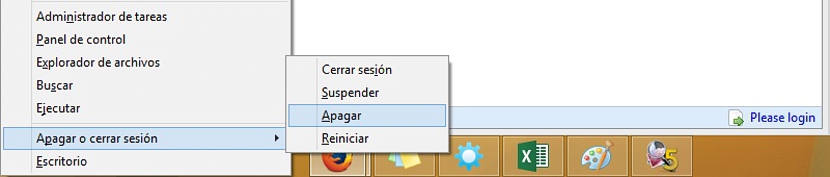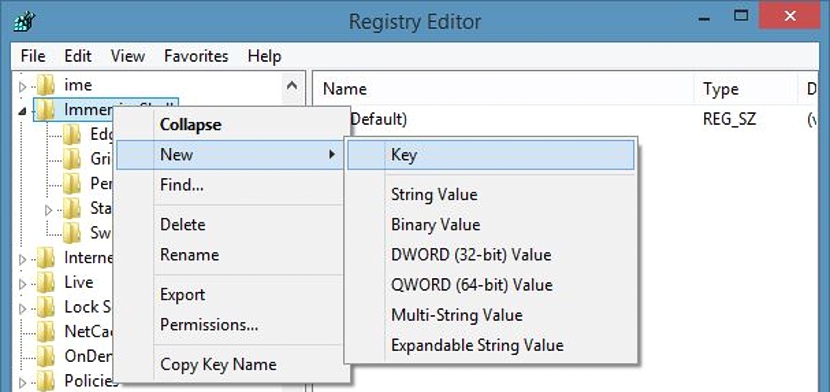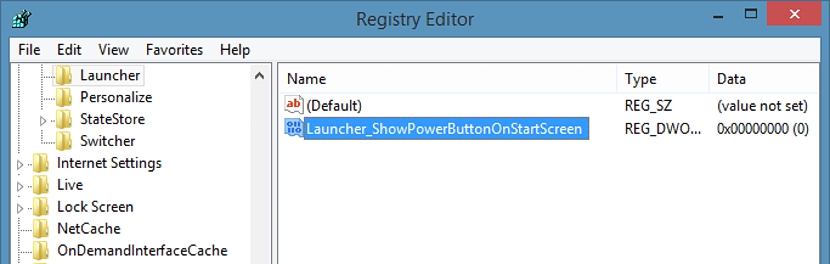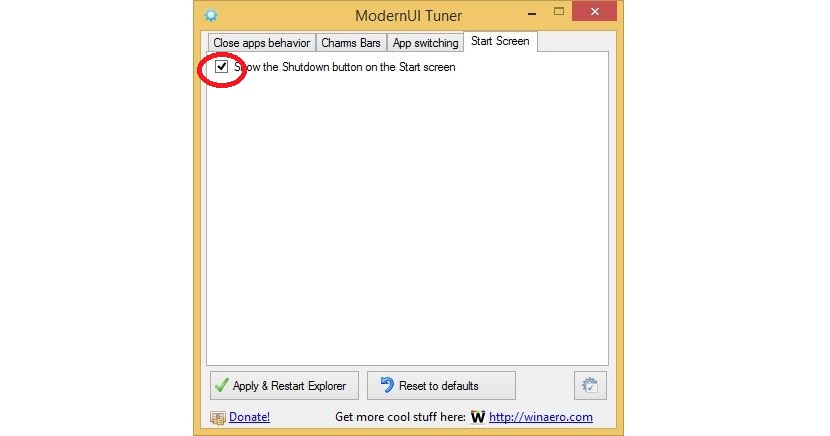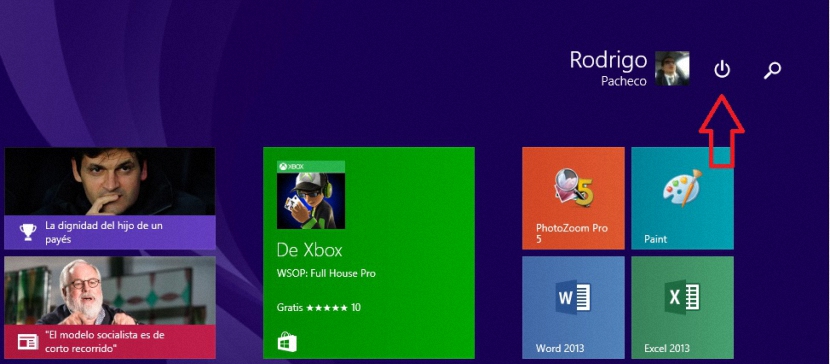
Windows 8.1的第一次更新发布后,它以几种方式改变了形式。 多亏了她,他们才得以整合 该操作系统界面中的大量新功能,在它们之间,按钮 删除 首先,我们可以在主屏幕的右上角找到它。
现在,有人可能会尝试 卸载Windows 8.1的第一个更新 使此按钮消失,这是不方便的操作 即使有程序。 如果继续进行此活动,则您将无法再收到更多更新,因为Microsoft在其他新闻中已经提到过。 在本文中,我们将提到两个合适的替代方法,您可以使用它们,以便在我们上面提到的位置不再显示“关机”按钮。
在Windows 8.1中使用注册表编辑器禁用此功能
虽然我们不同意 禁用此按钮以关闭Windows 8.1,但是在不同的Internet论坛中,都要求提供这种类型的帮助,因为当我们在任何发现自己的环境中使用Win + X时,该功能都会存在。
如果这是您的需要和要求,那么我们建议您按照以下步骤实现此目标:
- 我们朝着 台 Windows 8.1
- 我们使用键盘快捷键 WIN + R
- 在新窗口的空间中,我们写: REGEDIT.EXE
- 的窗口 注册表编辑器.
- 我们前往下一条路线。
HKEY_CURRENT_USER软件MicrosoftWindowsCurrentVersionImmersiveShell
- 到达那里后,我们用鼠标右键单击右侧区域。
- 我们创建一个新的DWORD密钥(32位),其名称为 Launcher_ShowPowerButtonOnStartScreen 然后我们赋值 0.
- 我们接受所有窗口并关闭它们。
通过上面提到的这个过程,我们已经有了 注册表编辑器中的新密钥,将对我们的操作系统进行重新编程 因此“关机”按钮将消失。 要使更改生效,我们唯一需要做的就是重启操作系统。 之后,只需进入“开始”屏幕(如果已跳至桌面),瞧,您将能够欣赏到该实用按钮已经在右上方消失了。
禁用第三方应用程序的“关机”按钮
虽然上述程序确实可以有效,但是有很多人 他们不是处理注册表编辑器的专家 以及各自的代码; 对它们中的任何一个的处理不当都可能涉及Windows 8.1的不稳定运行,因此您必须执行 操作系统的备份 万一出问题了。
如果您不知道在此新版Microsoft操作系统中为操作系统制作备份副本的正确方法,我们建议您 查看我们处理磁盘映像问题的文章.
现在,如果您要简化上面提到的整个过程,则可以使用第三方应用程序。 同样的,它的名字叫ModernUI Tuner,可以 从以下链接下载.
ModernUI调谐器 专用于其他一些您可以在其他时间分析的附加功能,因为现在我们独自负责使用其中一个功能的可能性,这将有助于我们 在Windows 8.1中禁用“关机”按钮; 该应用程序是可移植的,因此我们必须尝试将其放置在硬盘驱动器上的某个位置,以免被意外擦除。
执行后,我们只需要转到最后一个选项卡(“开始”屏幕),在该选项卡中,只需取消激活那里唯一选项的框即可。 应用更改后(可能有必要制造计算机),我们将能够注意到该“关机”按钮将不再存在于我们以前的位置。